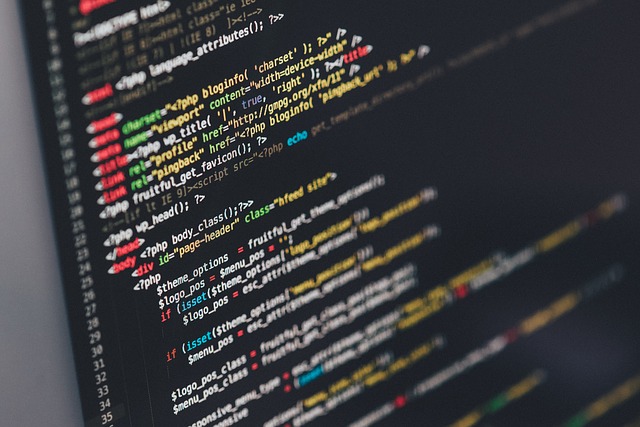パスワード管理ツールって色々あるけれど、どれがいいのかわからなくないですか?
パスワードの管理方法を検討した結果としてパスワード管理ツールが有効で便利なのは分かったけど、実際にパスワード管理ツールを使用する段階で、どのパスワード管理ツールを使用するべきなのかがわからなくなりました。い方もいるかと思います。
ということで、今回はパスワード管理ツールを比較して最適な製品を選定していきたいと思います。
この記事は特に以下のような方に読んで頂くと参考になると思います。
- パスワード管理ツールを導入したいけどどのツールを選択すればいいかわからない
- パスワード管理ツールにはどんな機能があるのかを知りたい方
- パスワード管理ツールを選ぶときに何に注意する必要があるのかを知りたい方
なお、前回ではパスワードの管理方法について検討していますので管理方法について知りたい方は以下も参照してみてください。
それでは早速比較検討していきたいと思います。
■目次(読みたいタイトルをタップ、クリックすることで移動できます)
はじめに
まずは比較するにあたって、前回の考察でパスワード管理ツールを利用する上での前提条件を考えたいと思います。
前提条件
パスワード管理ツールを利用するにあたっては以下を前提条件としたいと思います。
- クラウド管理型でマルチデバイス対応していること
- 生体認証に対応していること
- 複雑なパスワードを自動生成できること
- 有料版であること
上記を前提条件とする理由について説明します。
クラウド管理型でマルチデバイス対応していること
IDやパスワードなどの機密データをクラウド上で管理してデータ同期することで、そのツールがサポートしている全てのデバイス上で同じデータを利用することが可能となり、IDやパスワードを一元的に管理することができるようになります。
機密データをローカルで管理するツールもあるのですが、その場合は使用するデバイスが変わると、IDやパスワードを連携する仕組みを自分で用意したり、デバイス毎に管理を行う必要が出てきてしまったりと管理に手間がかかってしまいます。
やはりパスワード管理ツールを入れる目的としては楽をしたいという思いがありますので、クラウド上でデータを一元管理することが、パスワード管理ツール選定の上で第一に重要な選定項目となります。
生体認証に対応していること
また、指紋認証などの生体認証に対応していることも重要です。
なぜかというと、前回でもお伝えしたとおり、生体認証を利用することでパスワード入力が省略できてしまうからです。
もちろんデバイスも生体認証に対応していることが前提となりますが、ツールとしてそもそも対応していないと、いくらデバイスが生体認証に対応したとしても利用することができません。
複雑なパスワードを自動生成できること
それとパスワードの自動生成ですが、こちらも必須の前提条件となります。
パスワードを自作すると、どうしても解読されやすいパスワードや同じパスワードを使いまわしてしまうからです。
ツールが複雑なパスワードを自動で生成してくれて、同じパスワードの使い廻しを抑止してくれることで、セキュリティが飛躍的に向上します。
生体認証とパスワードの自動生成を利用して複雑なパスワードを入力することなく管理する方法については、以下で詳しく説明していますのでよかったらご参照ください。
有料版であること
あとは有料版が提供されていることも重要な前提条件です。
無料のパスワード管理ツールを紹介してもいいのですが、ただほど高いものはないというのが私の持論です。
このIT業界にいるとわかるのですがフリーのツールはサポートも貧弱ですし、いつ提供中止になるとも限りません。
障害が発生してもほったらかされる可能性もあります。
そんなフリーのツールに自分の大切な機密情報を預けるのはやめておいた方がいいでしょう。
以上の4つの項目はとても重要となりますので、この条件を満足するパスワード管理ツールに絞って比較検討していきたいと思います。
パスワード管理ツールの比較検討
それでは、前提条件をもとに実際に存在するパスワード管理ツールの機能にフォーカスを当てて見ていきたいと思います。
パスワード管理ツールの機能説明
パスワード管理ツールの機能についてまとめて簡単に説明します。
ID/パスワードの自動登録
IDやパスワードの入力画面に手動でログインした際に、パスワード管理ツールに自動でその情報を登録してくれる機能となります。
パスワード管理ツールに最初は何もIDやパスワードが登録されていないと思いますが、いちいち手動で登録していくのはかなり手間がかかります。
この機能があると登録がかなり楽になりますので、必須の機能と言っていいと思います。
ID/パスワードの自動入力
ログイン画面で、登録しているパスワードを自動で入力してくれる機能となります。
そもそもこの機能がないと、IDやパスワードをパスワード管理ツールからコピー&ペーストする必要があります。
ですので、サポートしていないブラウザやアプリではコピー&ペーストする手間が増えます。
こちらも必須の機能です。
パスワードチェッカー
パスワードが複雑であるかどうかや使い廻していないかをチェックしてくれる機能となります。
セキュリティの低いパスワードを自動でチェックしてくれるので、対処することでセキュリティを高めてくれる効果があります。
この機能も必須の機能と言っていいと思います。
パスワードチェンジャー
問題のあるパスワードを自動で使い廻されていない複雑なパスワードに変えてくれる機能です。
全て自動化されてとても便利かとは思いますが、全てをツールに信用してしまうのは危険です。
この機能にバグがあって正常に変更できない可能性もあるので、正常にパスワード変更されたかを確認する必要があります。
あると便利かとは思いますが、必須の機能ではありません。
セキュアメモ
メモ帳に文字や添付ファイルを登録できる機能です。
あると便利な機能ですが、必須機能ではありません。
プロフィール管理
氏名や住所等のサービス入会時に毎回入力する必要があるデータについても登録して自動入力が可能となる機能です。
こちらもあると便利な機能ですが、必須機能ではありません。
データ暗号化
クラウドで管理するデータを暗号化して保管してくれる機能です。
クライアントが側で暗号化して複合化されるので、たとえクラウド側で情報漏洩が起きたとしても複合化する手段がないと、データを解読できないためとても安全です。
暗号化方式としては、SHA-256暗号化方式のPBKDF2がいいとされていますが、ちんぷんかんぷんですよね。
今回は説明を割愛しますが、現時点では解読がほとんど不可能な暗号化方式だと理解してもらうといいでしょう。
こちらも必須の機能となります。
二要素認証対応
二要素認証とは、IDパスワードでの認証とは別にもう一つの認証を組み合わせる認証方式となります。
その二つの認証方式にパスワード管理ツール自身が対応してくれる機能となります。
パスワード管理ツール自体も二要素認証を取り入れることで、不正利用されないようにセキュリティを高めることが可能です。
ただ、二要素認証では二回認証を行わないといけなくなるため手間が一つ増える形となります。
パスワード管理ツール自体ではなく、実際のサービスへの認証に二要素認証を取り入れればいいと思いますので、あると安心な機能ではありますが、必須ではないと思います。
複数アカウント対応
こちらは、同じサービスに複数のアカウントを登録している場合に問題なく登録が可能となる機能です。
家族で一つのパスワード管理ツールを利用する場合も複数アカウントが登録できないと、不便です。
こちらも必須の機能となります。
家族プラン対応
パスワード管理ツールのユーザー自体に複数のアカウントを登録することが出来て、それぞれのユーザーで秘密のアカウントが作れたり、家族で共有するアカウントが作れたりといったアクセス制御ができる機能となります。
家族で利用したい方にはあると便利かとは思いますが、自分ひとりで使う場合は特に必要はない機能となりますので、必須機能ではありません。
緊急アクセス
こちらも複数のユーザーでパスワード管理ツールを利用していて、そのユーザーの一人がパスワードを忘れてしまったり、亡くなってしまったりした場合に、そのユーザー以外のユーザーでもそのユーザーが管理しているパスワードデータにアクセスできる機能となります。
家族でする場合はとても便利な機能となりますが、自分ひとりで使う場合は特に必要はない機能となりますので、必須機能ではありません。
記録の履歴
パスワードを変更したアカウントを記録してくれたり、世代管理をして戻したい世代に戻してくれたりする機能です。
いつパスワード変更したのかが分かり易いですし、戻すことが可能となるのであると便利な機能となります。
ただ、一度替えたパスワードを戻す機会がそんなにないと思いますので、複数ユーザーで利用していて誰がいつそのパスワードを変更したのかを把握したい場合に便利な機能になるかと思いますので、必須の機能ではありません。
ファイルストレージ
パスワードデータやメモおよびプロフィール以外のファイルデータもクラウドの記憶領域に保存することが可能となる機能です。
エクセルにパスワード付きで保存したパスワードデータも保存することが可能ですし、大切な思い出のある写真や動画等も保存が可能となります。
ただし、クラウド上のデータも100%安全ではなく、障害時には消失する可能性があることを理解した上で利用した方がいいでしょう。
こちらもあると便利な機能ではありますが、必須機能ではありません。
インポート・エクスポート
IDやパスワードのデータをCSV形式でインポートしたりエクスポートしたりできる機能です。
パスワード管理ツールに保管されているIDやパスワードのデータをバックアップしておいたり、使っているパスワード管理ツールを変更した場合に手っ取り早く移行したりしたい場合に便利な機能となります。
クラウド上で管理されているデータも障害時には消失する可能性があるため、手元の端末にバックアップを取っておく必要があります。
こちらも必須の機能と言っていいでしょう。
日本語対応
パスワード管理ツールの画面やマニュアル等が日本語対応しているかどうかも使い勝手に大きく影響します。
英語で書かれていると、理解するのに時間がかかったりしますし、マニュアルが英語だと読む気すら無くしてしまうかもしれません。
日本人であれば必須であると思います。
サポートOS
サポートするOSについては、Windows、Mac、Linux、iOS、Androidがあります。
iOSとはiPhoneやiPad等のApple社のデバイスに搭載しているOSのことです。
サポートするOSが多いほど利便性が向上します。
なるべく多くのOSやOSのバージョンに対応したパスワード管理ツールを利用した方がいいでしょう。
普段使うOSが、使いたいパスワード管理ツールでサポートしているかどうかを事前に確認する必要があります。
サポートブラウザ
サポートするインターネットブラウザについては、IE、Edge、Chrome、Firefox、Safari、Operaがあります。
こちらもサポートするブラウザが多いほど利便性が向上します。
なるべく多くのブラウザやブラウザのバージョンに対応したパスワード管理ツールを利用した方がいいでしょう。
普段使うブラウザが、使いたいパスワード管理ツールでサポートしているかどうかを事前に確認する必要があります。
無償版やお試し提供
まずはお試しで使ってみることが出来るかどうかです。
評価できないでいきなり有料版を使うのは抵抗があります。
特にこういった利便性をうたったセキュリティ製品の場合は特にお試ししてみることをお勧めします。
こちらも必須かと思います。
利用料金
有料版の場合は利用料金もパスワード管理ツールを選定する上での重要なファクターとなると思います。
利用料金が高いとなかなか手を出しづらいといったことがあるかと思います。
セキュリティ製品全般に言えることですが、問題が発生しなければコストをかける必要が無いからです。
なので、自分の使いたい機能を提供してくれる製品を安く利用することが重要となります。
パスワード管理ツールの比較一覧表
それでは各機能にフォーカスして、巷で人気のあるパスワード管理ツールを整理していきたいと思います。
それぞれのパスワード管理ツールに対して各機能毎に対応しているかどうかを○×で表すと以下の通りとなります。
パスワード管理ツールの比較一覧表(その1)
| 製品名 | パスワード マネージャー | 1Password | Keeper |
|---|---|---|---|
| 企業名 | トレンドマイクロ | AgileBits | Keeper |
| ID/パスワード 自動管理 | 〇 | 〇 | 〇 |
| ID/パスワード 自動登録 | 〇 | 〇 | 〇 |
| ID/パスワード 自動入力 | 〇 | 〇 | 〇 |
| 複雑な パスワード 自動生成 | 〇 | 〇 | 〇 |
| パスワード チェッカー | 〇 | 〇 | 〇 |
| パスワード チェンジャー | × | × | × |
| セキュアメモ | 〇 | 〇 | 〇 |
| プロフィール 管理 | 〇 | 〇 | 〇 |
| AES256bit (PBKDF2) での暗号化 | 〇 | 〇 | 〇 |
| 二要素認証 対応 | × | 〇 | 〇 (Keeper DNA で可能) |
| 生体認証 対応 | 〇 | 〇 | 〇 |
| 複数 アカウント 対応 | 〇 | 〇 | 〇 |
| 家族プラン 対応 | × | 〇 | 〇 |
| 緊急アクセス | × | × | 〇 |
| 記録の履歴 | × | 〇 | 〇 |
| ファイル ストレージ | × | 〇1GB | △ (ファミリー のみ10GB) |
| インポート | 〇 | 〇 | 〇 |
| エクスポート | 〇 | 〇 | 〇 |
| 日本語対応 | 〇 | △(一部英語) | 〇 |
| マルチ デバイス 対応 | 〇 | 〇 | 〇 |
| Window s対応 | 〇 | 〇 | 〇 |
| MAC対応 | 〇 | 〇 | 〇 |
| Linux対応 | × | 〇 | 〇 |
| iphone、 ipad(iOS) 対応 | 〇 | 〇 | 〇 |
| Android 対応 | 〇 | 〇 | 〇 |
| IE 対応 | 〇 | 〇 | 〇 |
| Chrome 対応 | 〇 | 〇 | 〇 |
| Firefox 対応 | 〇 | 〇 | 〇 |
| Edge 対応 | × | 〇 | 〇 |
| Safari 対応 | 〇 | 〇 | 〇 |
| Opera 対応 | × | 〇 | 〇 |
| 無料版 お試し 提供 | 〇 | 〇 | 〇 |
| 利用 料金 | 1ユーザー/月: 約153円 | 個人 1ユーザー/月: 約300円 ファミリー 5ユーザー/月: 約500円 | 個人 1ユーザー/月: 300円 ファミリー 5ユーザー/月: 617円 |
パスワード管理ツールの比較一覧表(その2)
| 製品名 | LastPass | True key | Dashlane |
|---|---|---|---|
| 企業名 | LastPass | McAfee | Dashlane |
| ID/パスワード 自動管理 | 〇 | 〇 | 〇 |
| ID/パスワード 自動登録 | 〇 | 〇 | 〇 |
| ID/パスワード 自動入力 | 〇 | 〇 | 〇 |
| 複雑な パスワード 自動生成 | 〇 | 〇 | 〇 |
| パスワード チェッカー | 〇 | 〇 | 〇 |
| パスワード チェンジャー | × | × | 〇 |
| セキュアメモ | 〇 | 〇 | 〇 |
| プロフィール 管理 | 〇 | 〇 | 〇 |
| AES256bit (PBKDF2) での暗号化 | 〇 | 〇 | 〇 |
| 二要素認証 対応 | 〇 | 〇 | 〇 |
| 生体認証 対応 | 〇 | 〇 | 〇 |
| 複数 アカウント 対応 | 〇 | 〇 | 〇 |
| 家族プラン 対応 | 〇 | × | × |
| 緊急アクセス | 〇 | × | 〇 |
| 記録の履歴 | 〇 | × | × |
| ファイル ストレージ | 〇 (プレミアム 1GB、 ファミリー 無制限) | × | 〇 (プレミアム 無制限) |
| インポート | 〇 | 〇 | 〇 |
| エクスポート | 〇 | 〇 | 〇 |
| 日本語対応 | 〇→× | 〇 | 〇 |
| マルチ デバイス 対応 | 〇 | 〇 | 〇 |
| Windows 対応 | 〇 | 〇 | 〇 |
| MAC 対応 | 〇 | 〇 | 〇 |
| Linux 対応 | 〇 | × | 〇 |
| iphone、 ipad(iOS) 対応 | 〇 | 〇 | 〇 |
| Android 対応 | 〇 | 〇 | 〇 |
| IE 対応 | 〇 | 〇 | 〇 |
| Chrome 対応 | 〇 | 〇 | 〇 |
| Firefox 対応 | 〇 | 〇 | 〇 |
| Edge 対応 | 〇 | × | × |
| Safari 対応 | 〇 | × | 〇 |
| Opera 対応 | 〇 | × | × |
| 無料版 提供 | 〇 | 〇 | 〇 |
| 利用 料金 | プレミアム 1ユーザー/月: 約200円 ファミリー 5ユーザー/月: 約400円 | プレミアム 1ユーザー/月: 約170円 | プレミアム 1ユーザー/月: 約330円 |
パスワード管理ツールの比較結果
人気のある主要なパスワード管理ツールを取り上げて、機能毎に比較表を作って整理しましたが、各ツールでそこまで大きな違いが見つけられない様な結果となりました。
それぞれのツールで必須機能はクリアできていますので、後はプラスα部分での戦いになるかと思います。
必須機能以外で重要な項目としては、サポートOSやサポートブラウザになるかと思います。
OSとしてはLinuxをサポートしているかどうかで違いがあります。
Linuxユーザーの方は必然的にLinuxをサポートしているツールを選択したほうがいいでしょう。
また、ブラウザとしてはEdgeやOperaを使用するかどうかで違いがでてきます。
EdgeやOperaを好んで利用している方は、そのブラウザをサポートしているツールを選定した方がよいでしょう。
次に日本語対応部分ですが、やっぱり日本語対応されている方が良いです。
「1Password」についてはがWindows版で日本語未対応であったり、サポートサイトが日本語化されていなかったりと使い勝手に影響が出る可能性があります。
一番人気と言っていいツールなので、今後の日本語対応に期待といったところでしょうか。
Windows系を使わない方には特に問題が無いと思います。(※1PasswordについてもWindows系で日本語化されています)
「LastPass」については、現在日本語が利用できなくなっているみたいです。一時的かどうかはわかりませんが、注意が必要です。(2020年5月時点)
あと違いがある部分としては、二要素認証対応と家族関連およびファイルストレージの部分です。
二要素認証対応でないと満足しないユーザーであれば、対応している製品を選定する必要があると思います。
家族プランに対応していると、家族で使う分には機能が充実していていいと思いますので、家族利用をおすすめします。
5ユーザーまで同一金額なので、多くの方で利用する方が一人当たりの利用料金が低くなるのでお得です。
家族で利用する場合は、緊急アクセスや記録の履歴といった機能もあると便利です。
家族の誰かに問題があった場合に対処するのか早くなるかと思います。
ファイルストレージについてもあると便利かと思います。
機密データを格納しておけば便利かとおもいますので、ファイルストレージを利用したい方は対応している製品を選定する必要があると思います。
最後の比較項目としては、やはり利用料金が挙げられます。
それぞれ月に換算すると差が無いような気がしますが、長期利用を考えると違いが出てきてしまいます。
利用したい機能とコストから自分の利用したいツールを選定するといいでしょう。
まとめ
今回比較した結果としては、どのツールも甲乙付け難い結果となりました。
それだけ実力が拮抗しているのだと思います。
今回ご紹介したパスワード管理ツールはどれも機能面で満足していて、人気があるので利用者も多く、どれもおすすめする製品だとは思います。
が、そのなかでもどれか一つを選定するとするならば、「LastPass」「1Password」がいいと思います。
理由としては、「LastPass」が日本語化できなくなり、改悪となったことで「1Password」がトップに躍り出たという感じでしょうか。
理由としては、総合点が一番高いというところでしょうか。
ほぼ全ての機能がそろっていて、サポートOSやサポートブラウザも網羅していて、日本語対応されている割に利用料金が安いといったところを高く評価しました。
かくいう自分はトレンドマイクロの「パスワードマネージャー」を以前は使っていましたが、家族使用もできてデザインもおしゃれな「1Password」を現在は利用しています。
なぜ自分が「バスワードマネージャー」から「1Password」に移行したのかや、「1Password」のご紹介については今後アップしたいと思います。
パスワードマネージャーをおすすめしようと思いこの記事を書き始めたのですが、違う結果となってしまい大変驚いています。
こういったソフトウェアの進化は目まぐるしく変わっているため、随時チェックしていく必要があることを今回の比較で強く感じました。
ただ、パスワードマネージャーも日本製品なので日本のサービスと親和性が高いですし、月々の利用料金も安いので全然悪くないです。
どちらかというと初心者の方におすすめしたいツールだと思います。
今後も色々なパスワード管理ツールを試してみたいと思いますので、新たな発見があった場合はこの場でお知らせしたいと思います。
それでは次回もお楽しみに
今回ご紹介したパスワード管理ツールについて
今回おすすめしたパスワード管理ツールの公式ホームページへのURLを載せておきますので、よろしかったらどうぞ。